Invia e ricevi SMS con Cortana in Windows 10
Per risolvere vari problemi del PC, consigliamo DriverFix: questo software manterrà i tuoi driver attivi e funzionanti, proteggendoti così da errori comuni del computer e guasti hardware. Controlla ora tutti i tuoi driver in 3 semplici passaggi:
- Scarica DriverFix (file di download verificato).
- Fare clic su Avvia scansione per trovare tutti i driver problematici.
- Fare clic su Aggiorna driver per ottenere nuove versioni ed evitare malfunzionamenti del sistema.
- DriverFix è stato scaricato da 501.404 lettori questo mese.
Quando eri giovane, cullando il tuo nuovissimo Windows XP, probabilmente volevi inviare SMS dal tuo computer, almeno una volta.
Bene, Microsoft ha finalmente soddisfatto il tuo vecchio desiderio in Windows 10. Ora sei in grado di inviare effettivamente messaggi di testo dal tuo computer, grazie all’assistente virtuale di Windows 10, Cortana.
Con Cortana, puoi inviare facilmente messaggi di testo dal tuo computer a chiunque nel tuo elenco di contatti. Quindi, se devi inviare un messaggio rapidamente, ma non sei vicino al telefono, lascia che Cortana faccia il lavoro per te.
Nota: questa funzionalità è stata fornita con l’aggiornamento della soglia 2 da Windows 10. Pertanto, è necessario eseguire almeno quella versione del sistema per poter inviare messaggi SMS dal computer.
Come posso inviare e ricevere messaggi di testo con Cortana in Windows 10?
Questa opzione attualmente funziona solo con i dispositivi Windows 10 Mobile. Sebbene Microsoft lavori costantemente per migliorare Cortana per Android, non sappiamo quando questa funzionalità arriverà al sistema operativo di Google.
La prima cosa che devi fare per poter ricevere e inviare messaggi dal tuo computer Windows 10 è assicurarti di connettere i tuoi dispositivi.
Per assicurarti che il tuo PC e i dispositivi Windows 10 Mobile siano collegati, procedi come segue (ovviamente, supponiamo che tu abbia già configurato Cortana su entrambi i dispositivi):
- Apri Cortana sul tuo PC Windows 10
- Espandi il menu dell’hamburger e vai su Impostazioni
- Assicurati che “Invia notifiche tra dispositivi” sia abilitato
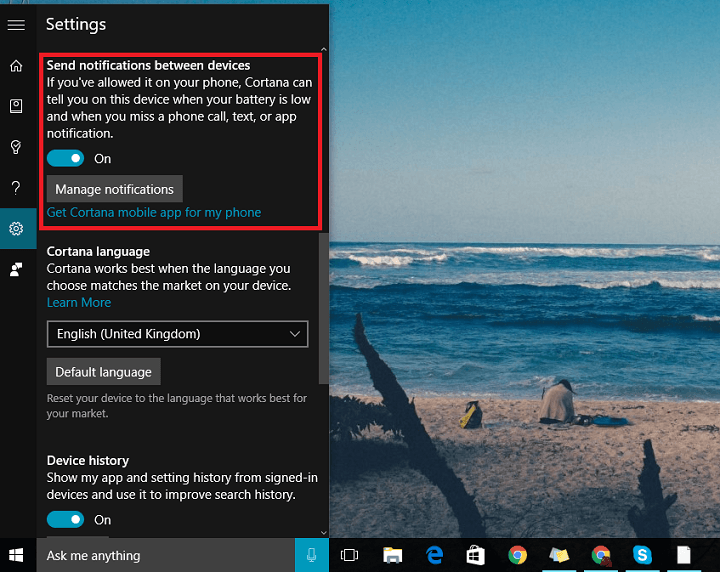
- Ora apri Cortana sul tuo dispositivo Windows 10 Mobile
- Vai a Notebook> Impostazioni
- Assicurati che “Invia notifiche telefoniche” sia abilitato
Dopo esserti assicurato che i tuoi dispositivi siano collegati, puoi iniziare a inviare e ricevere messaggi di testo dal tuo PC Windows 10. 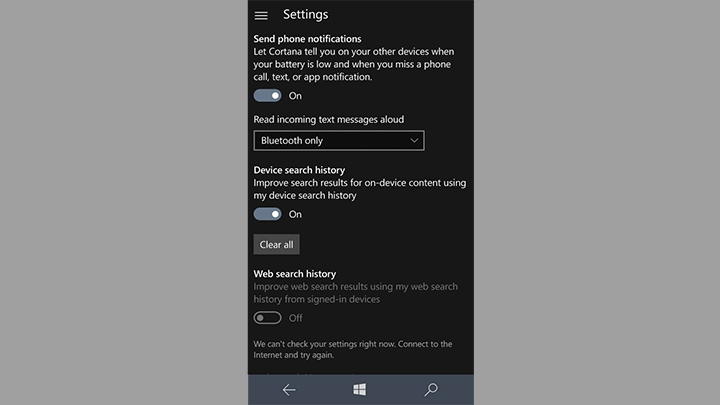
Cominciamo con la ricezione dei messaggi.
Quando i tuoi dispositivi Windows 10 sono connessi, riceverai automaticamente notifiche su una chiamata persa o un messaggio SMS ricevuto dal tuo telefono Windows 10 Mobile al tuo PC Windows 10.
Microsoft ha introdotto questa capacità con alcune delle precedenti build di Windows 10 Preview.
Dopo aver ricevuto una notifica sul messaggio di testo ricevuto sul telefono, puoi rispondere direttamente da quel banner di notifica. Basta premere il pulsante “Rispondi”.
Inviare messaggi è facile come riceverli. Ecco come inviare messaggi di testo dal tuo computer Windows 10 con Cortana:
- Se “Ehi Cortana” è abilitato, dì semplicemente “Ehi Cortana, invia un messaggio a ..”
- Aprirà automaticamente la finestra in cui puoi personalizzare il tuo messaggio (scrivi testo, aggiungi destinatari, …)
- Se non hai abilitato la funzione “Ehi Cortana”, apri semplicemente Cortana e scrivi “invia messaggio di testo”
- Si aprirà la stessa finestra e potrai personalizzare il tuo messaggio
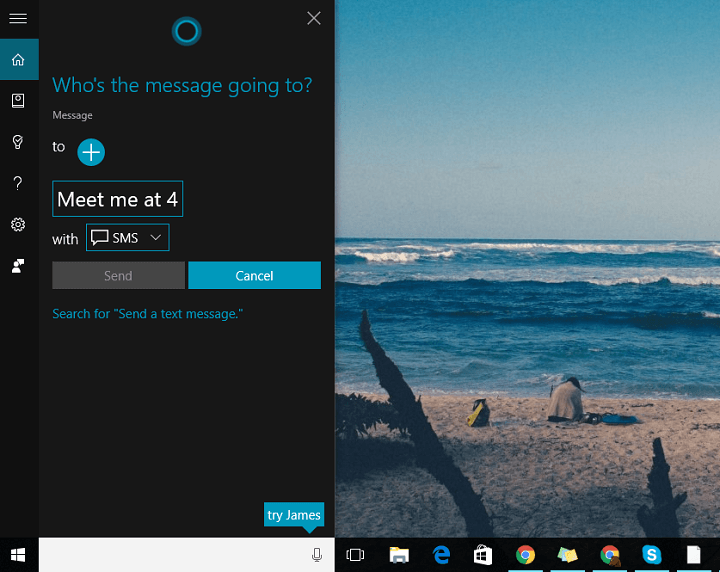
- Dopo aver fatto clic su Invia, Cortana si connetterà al telefono e verrà inviato un messaggio
Ecco fatto, inviare messaggi di testo dal tuo computer non è mai stato così facile.
Tieni presente che puoi solo inviare messaggi di testo ai contatti nella tua app Persone, poiché non puoi aggiungere manualmente il numero del destinatario, quindi assicurati che una persona a cui stai inviando un messaggio sia nell’elenco dei contatti.
Ci auguriamo che questo articolo sia stato utile e che l’invio di messaggi ora ti sembri più facile. Se hai commenti o domande, faccelo sapere nei commenti qui sotto.
LEGGI ANCHE:
- Invia SMS da Windows 10, Windows 8 con Mysms (gratuito)
- I 4 migliori software di invio automatico di SMS per PC da utilizzare nel 2019
- Skype consente agli utenti di sincronizzare i messaggi SMS tra cellulare e PC
- Gli utenti Skype che utilizzano Linux possono ora inviare e ricevere SMS
Nota del redattore: questo post è stato originariamente pubblicato a maggio 2016 e da allora è stato aggiornato per freschezza e accuratezza.
